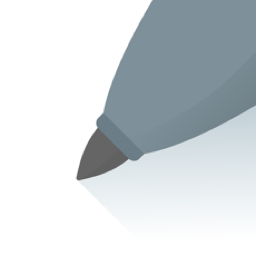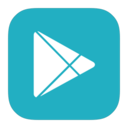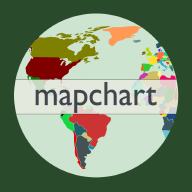如何安装Windows 8系统
作者:佚名 来源:未知 时间:2025-04-29
安装Windows 8系统是一项相对直接的任务,只需按照一定步骤操作即可完成。本文旨在为读者提供一份详尽且简洁明了的指南,确保安装过程顺利。
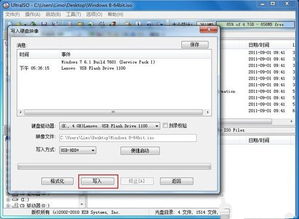
一、准备工作
在开始安装Windows 8之前,有几项关键准备工作不可忽视:
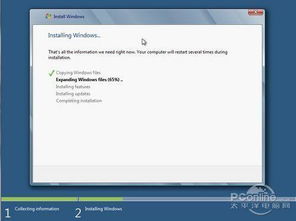
1. 系统镜像获取:首先,你需要从微软官方网站或其他可靠来源下载Windows 8的ISO镜像文件。确保下载的文件与你的系统需求(如32位或64位)相匹配。

2. 备份数据:安装新系统前,务必备份所有重要数据。这包括文档、图片、视频以及任何你不想丢失的文件。可以选择将数据存储在外部硬盘、U盘或云存储服务中。
3. 创建启动介质:将下载的ISO镜像文件刻录到DVD或制作成USB启动盘。推荐使用Rufus或UltraISO等工具,它们提供了简便的制作过程。
4. 检查硬件兼容性:确保你的计算机硬件支持Windows 8。这包括检查处理器、内存、显卡等是否满足系统要求。
二、BIOS/UEFI设置
在安装Windows 8之前,可能需要调整计算机的BIOS/UEFI设置:
1. 启动顺序调整:将DVD驱动器或USB设备设置为首要启动选项。这确保计算机在启动时从正确的介质加载。
2. 禁用安全启动:部分计算机启用了UEFI安全启动,这可能会阻止非签名的操作系统安装。在安装Windows 8时,建议暂时禁用此功能。
3. 保存设置并重启:完成上述调整后,保存BIOS/UEFI设置并重启计算机。
三、安装过程
接下来是Windows 8安装的核心步骤:
1. 启动计算机:使用创建的启动介质启动计算机。屏幕将显示Windows安装界面。
2. 语言和其他设置:选择安装语言、时间和货币格式以及键盘或输入方法。点击“下一步”继续。
3. 点击“现在安装”:在安装界面中,点击“现在安装”按钮。此时,系统会提示你输入Windows 8的产品密钥。如果你没有密钥,可以选择“跳过”并在安装完成后输入。
4. 接受许可条款:阅读并接受Microsoft软件许可条款。点击“接受”以继续。
5. 选择安装类型:接下来,选择“自定义:仅安装Windows(高级)”选项。这将允许你手动选择安装分区。
6. 分区选择:在分区屏幕上,选择你要安装Windows 8的分区。如果你希望全新安装,可以选择一个分区并删除它,然后创建一个新的未分配空间进行安装。注意,删除分区将导致该分区上的所有数据丢失。
7. 开始安装:选择分区后,点击“下一步”开始安装过程。此时,系统将复制必要的安装文件并设置系统。
8. 重启计算机:安装完成后,计算机会自动重启。在重启过程中,可能会多次要求你移除启动介质。
四、初始配置
重启后,你将进入Windows 8的初始配置阶段:
1. 设置区域:选择你的区域设置、键盘布局和语言偏好。
2. 连接网络:连接到互联网以获取更新和驱动程序。如果你没有网络连接,可以选择稍后连接。
3. 个性化设置:为你的计算机命名并选择背景图片。
4. 使用Microsoft账户登录:建议使用Microsoft账户登录,以便同步设置和应用。如果你没有账户,可以选择创建本地账户。
5. 等待更新:系统可能会自动下载和安装更新。这个过程可能需要一些时间,具体取决于你的网络连接速度。
五、后续步骤
安装完成后,有几项后续步骤可以帮助你更好地使用Windows 8:
1. 安装驱动程序:检查设备管理器,确保所有硬件都已正确识别并安装了适当的驱动程序。特别是显卡、声卡和网络适配器驱动程序。
2. 更新系统:通过Windows Update检查并安装所有可用的系统更新。这有助于确保你的系统安全并修复可能存在的漏洞。
3. 安装常用软件:根据你的需求安装常用软件,如浏览器、办公软件、媒体播放器等。
4. 创建恢复介质:考虑到未来可能需要恢复系统,建议创建Windows 8的恢复介质(如USB恢复驱动器或系统修复光盘)。
5. 优化系统性能:根据个人偏好调整系统设置,如电源管理、启动项管理等,以优化系统性能。
六、注意事项
在安装Windows 8时,有几点需要注意:
1. 文件路径:解压ISO镜像文件时,确保文件路径中不包含中文字符。否则,可能会导致安装失败。
2. GHO文件位置:将解压出的GHO文件放置在除C盘外的其他分区上。这是为了避免在安装过程中发生冲突。
3. 黑屏问题:如果安装完成后计算机没有直接进入桌面,而是出现黑屏状态,不要惊慌。这通常不是系统问题。尝试手动重启电脑,通常可以解决此问题。
4. 备份重要数据:尽管本文提供了详细的安装指南,但任何系统安装都存在一定的风险。因此,在开始前务必备份所有重要数据。
通过遵循上述步骤和注意事项,你可以顺利地在计算机上安装Windows 8系统。这个过程虽然需要一些时间和耐心,但最终将为你带来更加流畅和高效的操作体验。
- 上一篇: Excel中如何打出圆圈11?
- 下一篇: DNF装扮兑换券:如何使用?一键解锁装扮秘籍!